Windows2003修改远程桌面端口方法:
步骤:打开“开始→运行”,输入“regedit”,打开注册表,进入以下路径:
修改数值的话需要修改注册表的两个地方:
第一处:
[HKEY_LOCAL_MACHINE\SYSTEM\CurrentControlSet\Control\TerminalServer\Wds\rdpwd\Tds\tcp] PortNumber值,默认是3389,修改成所希望的端口,比如6000
第二处:
[HKEY_LOCAL_MACHINE\SYSTEM\CurrentControlSet\Control\Terminal Server\WinStations\RDP-Tcp] PortNumber值,默认是3389,修改成所希望的端口,比如6000
VMware 主机开启远程桌面并配置连接的方法: 两台电脑A和B,操作系统均为Windows7。B中装有Vmware,虚拟了一个Windows XP操作系统。 现欲使用A电脑直接远程B下的WinXP。
A电脑不用进行配置。对B操作系统(win7)、虚拟机(vmware)及虚拟机系统(winXP)需进行如下配置。
1、查看B的网址
外网219.231.164.205(win7联网的IP)
内网192.168.70.1(win7下虚拟机网卡VmNet8的IP)
可使用ipconfig查看:
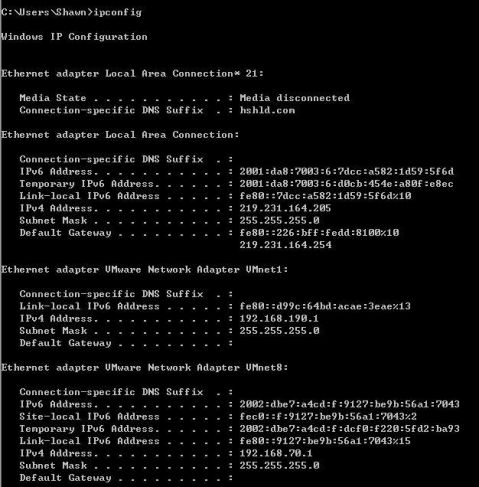
2.设置虚拟机系统联网
由于外网地址有限,不使用Bridge方式,虚拟机使用NAT方式上网,远程连接允许要打开(我的电脑->remote选项卡中)。
在NAT中不使用DHCP动态分配,而是手动指定一个IP。笔者设置WinXP的IP为192.168.70.201,掩码255.255.255.0,网管192.168.70.2,DNS同B机WIN7系统。
设置Vmware:
Vmware->Edit->Virtual network editor,选中VMnet8,将“use local DHCP...”前的勾去掉。
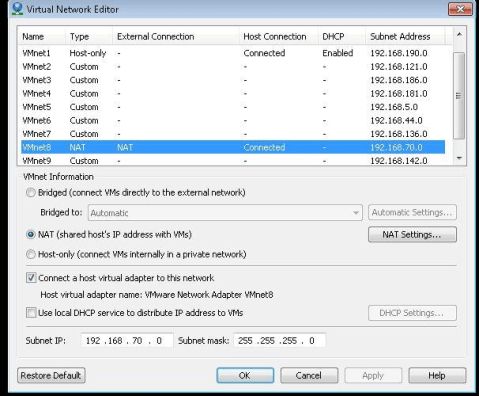
点击NAT settings,在port forwarding中添加两条,如下图所示。3389是远程连接的默认端口,需要任意指定一个未使用的host端口映射到WinXP的3389。笔者将Win7的5901端口映射到WinXP的3389端口。
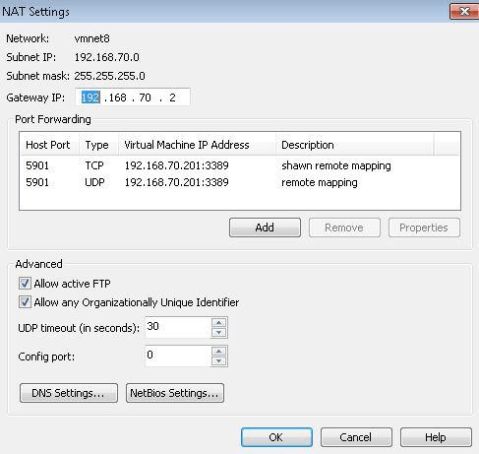
3、host防火墙更改
此步很重要,否则A机无法访问B机的5901端口。
进入防火墙的advanced settings,点击Inbound Rules,右侧New Rule...新建两条规则,Rule Type选Port,端口填5901(分别建立TCP和UDP的两条新规则),后面全部默认即可。
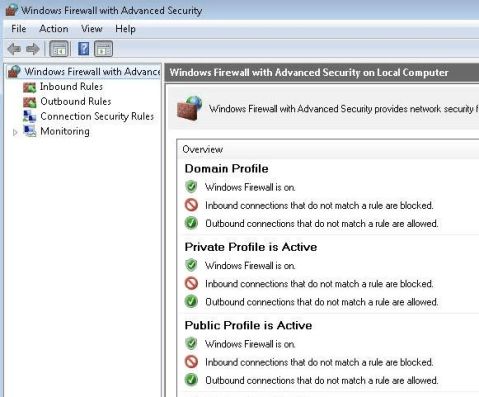
现在,你就可以用A的Win7远程连接B机上的WinXp系统了。
CMSjoy:内容管理系统资讯门户:
第二篇:VMware虚拟机中如何配置显卡
VMware虚拟机中如何配置显卡
VMware作为一款虚拟机利器,很多人都利用它来实现Linux与Windows的和平共处。相对于普通的多重引导,有了VMware,Linux对磁盘空间变得不再挑剔,不需要像多重系统那样要求独霸某个分区,随便在哪个Windows分区都可以落脚,并且可以实现Windows与Linux同时运行。下面就以Red Hat 7.3为例,介绍在虚拟机中如何配置显卡。
加载VMware Tools
既然是虚拟机,其硬件设备自然也是虚拟的,用常规方法当然无法正确安装“虚拟”设备的驱动程序。不过VMware提供了一个专门的工具——VMware Tools,来帮助正确地安装、设置虚拟显卡。这里就以VMware 3.1.1 build 1790版(已经打上汉化补丁)为例,介绍三种加载VMware Tools的方法。
1.在启动虚拟机以后,鼠标依次单击VMware主界面上的“设定”选单→“VMware工具安装”选单项,然后在弹出的对话框里单击“Install”即可。
2.在VMware里启动、运行Red Hat的时候,其底部的状态栏一直会提醒安装VMware工具,你只需单击该处(如图1所示),后面的步骤与第一种方法一样。

图1 加载VMware Tools的两种发法
3. 用上述两种方法加载好VMware Tools后,你会发现代表光驱的“设备”选单→“Ide1:0”选单项变为
\VMware\VMware Workstation\Programs\Linux.iso,这说明VMware将Linux.iso这个映像文件当成是虚拟机的光盘了。那么,VMware Tools肯定是保存在这个映像文件上。这就给了我们一个启发,可以直接把该映像文件设为虚拟机的光盘:
◆ 单击“设定”选单→“编辑配置器”选单项,即可打开“编辑配置器”对话框。
◆ 在该对话框上选中“DVD/CD-ROM(IDE 1:0)”列表项,可以看到虚拟机光驱有两种连接方式,一种是直接使用物理驱动器,另一种是使用ISO映像。这里选中后者。
◆ 然后单击“浏览”按钮,指定Linux.iso映像文件的路径(位于VMware的安装目录\VMware\VMware Workstation\Programs\Linux.iso下)即可。整个过程可以参见图2所示。

图2 直接将Linux.iso映像文件指定为虚拟机的光盘
安装虚拟机显卡
从上述步骤可以看出,此时只是加载了VMware Tools(把VMware Tools光盘插入虚拟机的光驱中),还没有真正把它请进家门。下面就讲述一下它的安装方法:
1. 首先在文本登录界面,用你的根用户账号(root)和密码登录。
2. 然后挂载光驱设备,在命令行后键入“mount -t iso9660 /dev/cdrom /mnt”命令后回车。
3. 光驱挂载成功后,用“cd /mnt”命令进入/mnt目录下,再用“ls”命令显示其下的内容。这时发现多了一个文件:vmware-linux-tools.tar.gz,这就是VMware Tools的Linux安装包。
4. 然后再把该文件拷贝到tmp目录下,键入“cp /vmware-linux-tools.tar.gz /tmp”命令即可。
5. 现在虚拟机光驱的使命完成了,应该把它卸载,用命令“umount /dev/cdrom”即可。
6.接下来应该解压缩vmware-linux-tools.tar.gz文件。首先进入tmp目录,用“cd /tmp”命令,然后用“tar zxf vmware-linux-tools.tar.gz”命令将其解压缩,把它释放到同名目录下(即vmware-linux-tools目录)。
7. 然后用“cd vmware-linux-tools”进入解压后的目录,用“ls”命令显示其下的内容,从中可以看到install.pl是VMware Tools的安装程序。
8. 最后用“./install.pl”命令来运行该安装程序,然后根据屏幕提示一路回车。到此整个安装过程算是完成了。 安装完成以后,在命令提示符下输入“startx”命令,耐心地等上片刻,就能一睹Red Hat的真容了(参见图3所示)。

图3 总算可以见到Red Hat庐山真面目了
调整分辨率
见到Red Hat,还不能偃旗息鼓,看看虚拟机是不是还有什么缺憾。对了,虚拟机的窗口怎么那么大啊,原来VMware自作主张,让虚拟机默认使用宿主机(就是你的物理机器)的显示属性。这样为了看清虚拟机的全貌,我们不得不单击VMware主界面上的“全屏显示”按钮,想要返回Windows窗口,就必须再按“Ctrl+Alt”组合键。这样非常麻烦,一点也体会不出VMware的优越感。下面我们就给VMware做一下“手术”,强迫它使用更小的分辨率。为了讲述方便,我们假设宿主机的显示分辨率为1028×768。
1. 首先退出图形界面,然后在root@localhost root目录下键入“cd /etc/X11”命令并回车(注意此处的X为大写字母,后面跟两个数字1)。
2. 然后在X11目录下,键入“mc”命令并回车,即可打开Red Hat 7.3自带的文本编辑器mc。
3. 在mc编辑器窗口里找到XF86Config-4.vm文件,这就是虚拟机的显示信息配置文件,按下“F4”键,即可打开该配置文件。
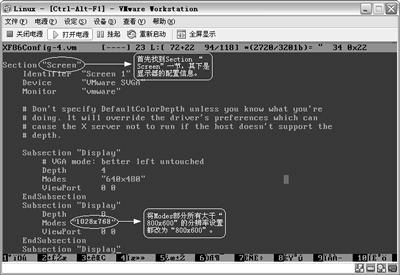
图4 修改显示配置文件
4. 在该配置文件里找到Section “Screen”标题,其下的内容就是虚拟机显示器的配置信息,可以在里面找到类似于下面的配置信息,将其中“Modes”后面高于800×600的分辨率都改成800×600,注意一个也不能缺少。 Subsection "Display" Depth 8 Modes "1028×768" // 将1028×768改为800×600 ViewPort 00EndSubsection
5. 全部改完以后,按“F2”键保存,然后按“F10”键退出。
现在再试试,虚拟机已经以800×600的分辨率显示了。这样就再也不需要在宿主机和虚拟机之间来回切换。 改变默认登录方式
由于安装完Red Hat以后,才进行虚拟机显卡的配置,所以Red Hat默认为文本登录方式。粗粗一看好像没什么不妥,但是每次进入图形化界面都要输入“startx”命令。进行如下操作就能够让系统登录时自动进入图形界面:
1. 在命令模式下输入“cd /etc”命令,进入/etc目录。
2. 然后用mc编辑器打开该目录下的inittab文件,如图5所示,将该文件中“id:3:initdefault:”一句里的数字“3”改为数字“5”。其中数字“3”代表以文本方式登录,数字“5”代表以图形方式登录。如图5所示。
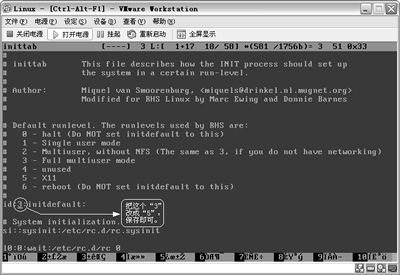
图5 编辑inittab配置文件
3. 修改好以后,再重启系统试试,这时已经可以直接顺利登录到图形界面了。
